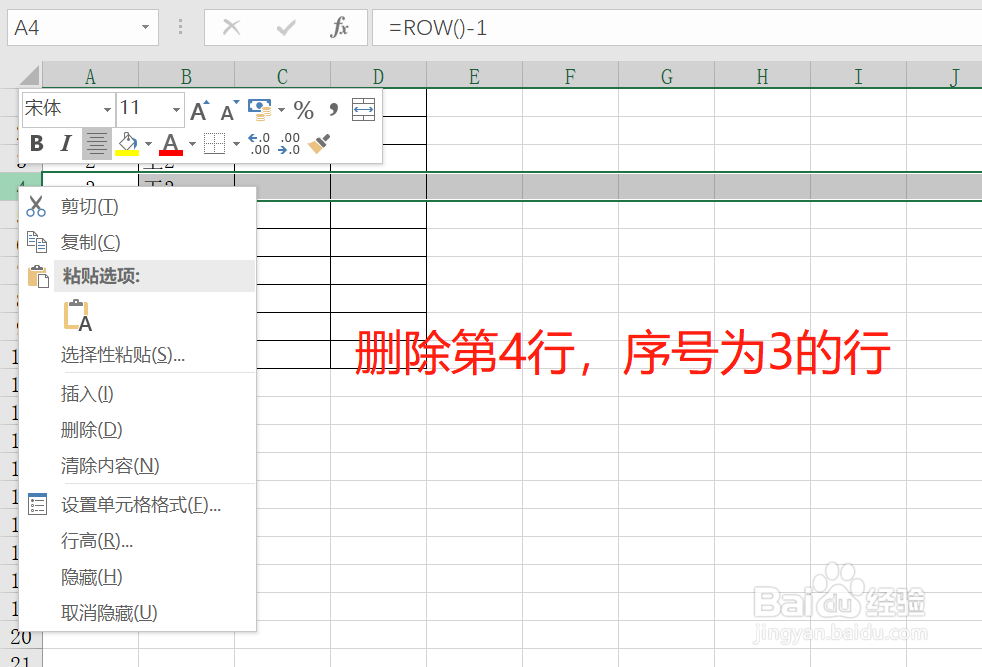在日常工作中,经常会遇到制作表格时,第一列设置为序号。 序号快速填充,是很简单方便的,但是如果让填充的序号自动更新,应该如何操作呢。 下面简单介绍一下。

工具/原料
Excel
快捷键
1、首先打开需要填充序列的表格,填充序列是很简单的,在第一行中输入1,并左键点击单元格右下角进行下拉。

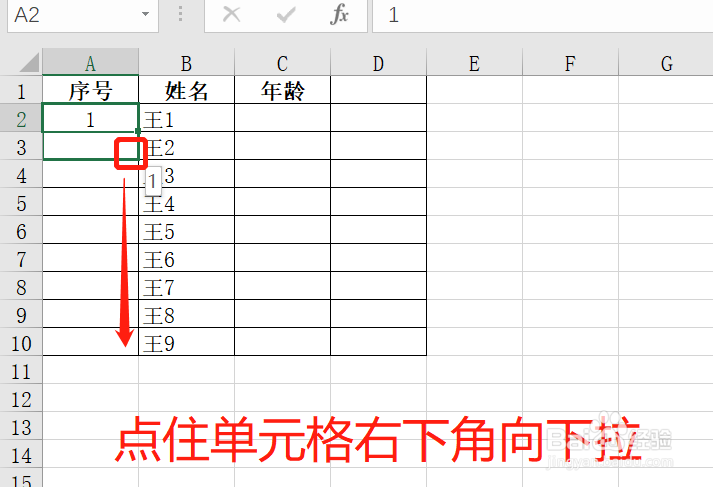
2、下拉到最后一行,点击右下角的小箭头,选择“填充序列”。
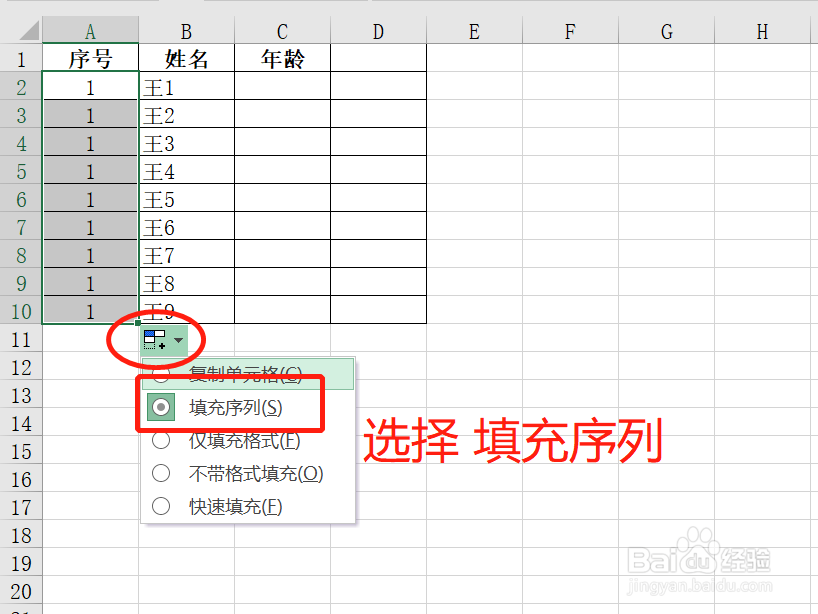
3、这样就把自动填充序列完成了。
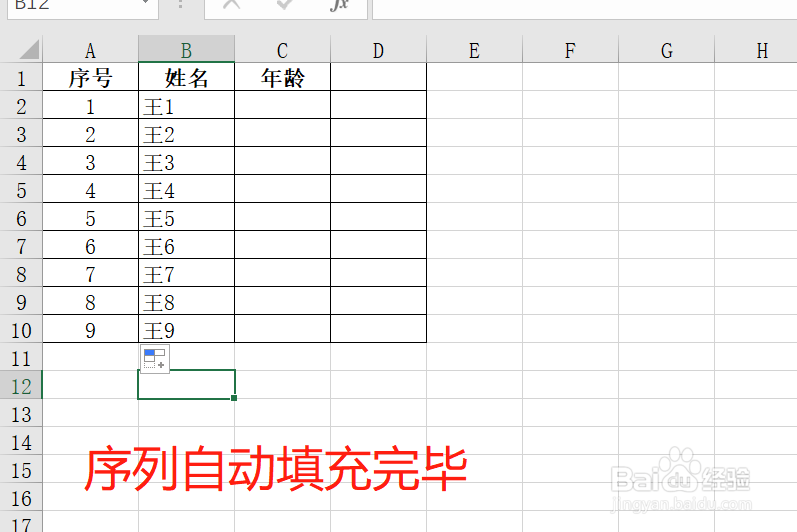
4、但是这样有个问题,如果你在中间删除一行。序列不会自动更新成最新的序列。 会发现序号也被删除了,不会自动更新。


函数
1、我们可以利用函数进行填充及自动更新序号。在序号行输入“=row()”
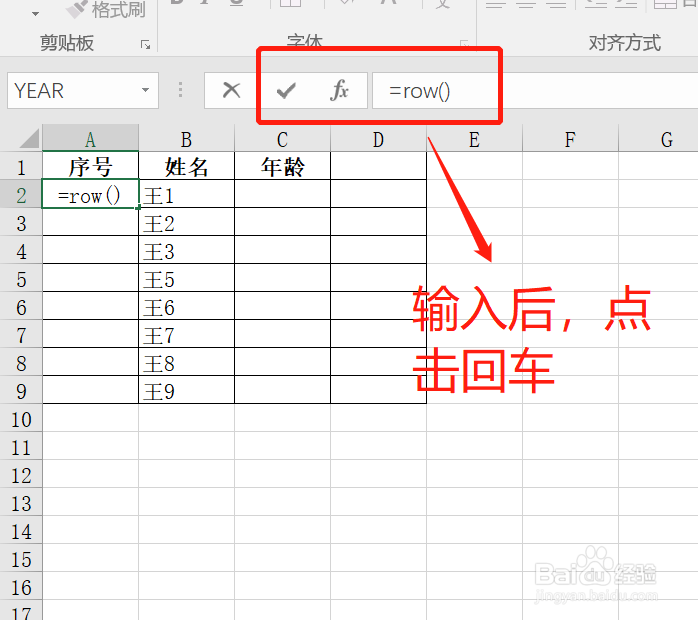

2、因为我们的序号开始从第2行开始的,所以这个公式应该是“=row()-1”,就可以代表这个序号了。 复制这个公式到其他单元格,完成自动填充。
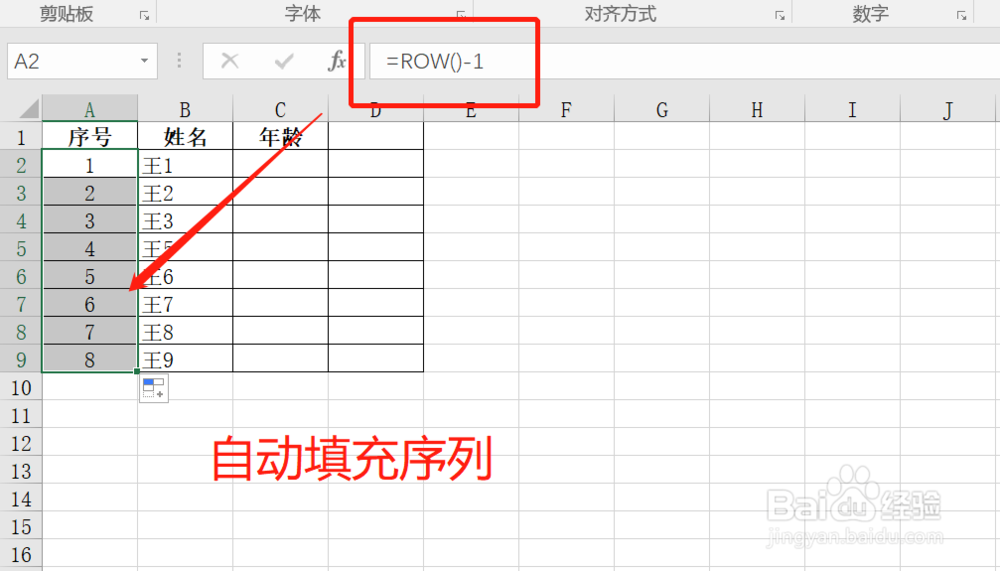
3、这样如果再删除一行的话,序号会自动更新的。